Cara Mengaktifkan (atau Menonaktifkan) Akun Administrator di Windows 10
Yang Perlu Diketahui
- Aktifkan: Klik Awal dan ketik memerintah di bidang pencarian Taskbar.
- Klik Jalankan sebagai administrator, Tipe administrator pengguna bersih / aktif: ya, dan tekan memasuki. Tunggu konfirmasi dan mulai ulang.
- Nonaktifkan: Ikuti instruksi di atas tetapi ketik administrator pengguna bersih / aktif: tidak, dan tekan memasuki.
Artikel ini memberikan instruksi tentang mengaktifkan akun admin di Windows 10 karena ini bukan opsi masuk default. Ada juga petunjuk untuk menonaktifkan akun admin.
Cara Mengaktifkan Akun Administrator di Windows 10
Dalam keadaan normal, Anda tidak akan melihat opsi untuk masuk sebagai administrator setiap kali Anda memulai Windows 10. Akun pengguna Anda mungkin memiliki hak administrator, tetapi opsi untuk masuk dengan akun administrator dinonaktifkan secara default. Ada beberapa cara untuk mengaktifkan akun admin di Windows 10, tetapi Anda harus menggunakan prompt perintah metode dengan Windows 10 Home.
Jika Anda memiliki variasi Windows tertentu, seperti Windows 10 Pro, Anda juga dapat menggunakan Alat Admin atau Registri Windows untuk mengaktifkan akun administrator.
Meskipun akun admin biasanya disembunyikan di Windows 10, Anda dapat mengaktifkannya kapan saja dengan command prompt. Setelah Anda mengaktifkannya, Anda akan memiliki opsi untuk masuk sebagai akun admin setiap kali Anda memulai Windows. Metode ini berfungsi dengan semua edisi Windows 10, termasuk Windows 10 Home.
-
Klik Awal dan ketik memerintah di bidang pencarian Taskbar.
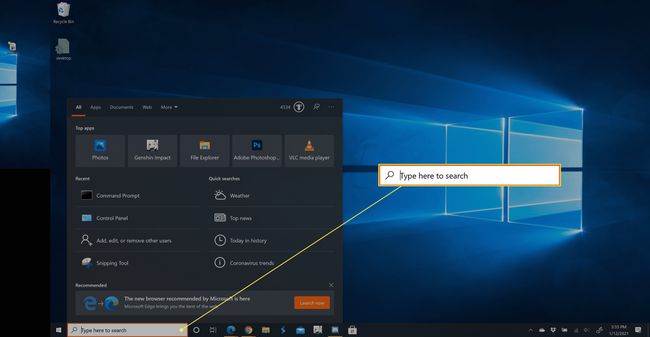
-
Klik Jalankan sebagai administrator.

-
Jenis administrator pengguna bersih / aktif: ya, lalu tekan memasuki.
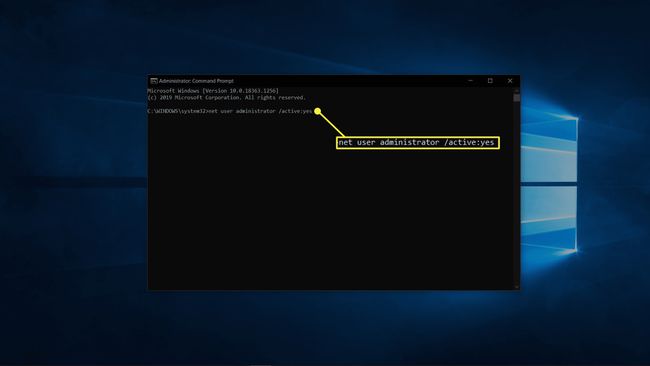
-
Tunggu konfirmasi.
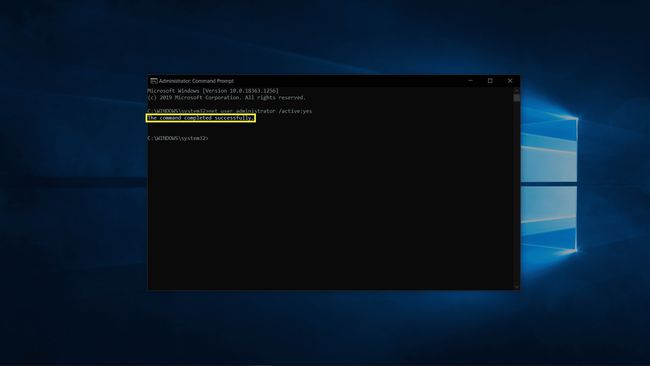
Nyalakan kembali komputer Anda, dan Anda akan memiliki opsi untuk masuk menggunakan akun administrator.
Cara Menonaktifkan Akun Administrator di Windows 10
Jika Anda tidak lagi memerlukan akses mudah ke akun admin di Windows 10, menyembunyikannya semudah mengaktifkannya. Anda dapat melakukannya melalui command prompt di setiap versi Windows 10, dan Anda selalu dapat menyalakannya lagi di masa mendatang jika Anda berubah pikiran.
-
Klik Awal dan ketik memerintah.di bidang pencarian Taskbar.
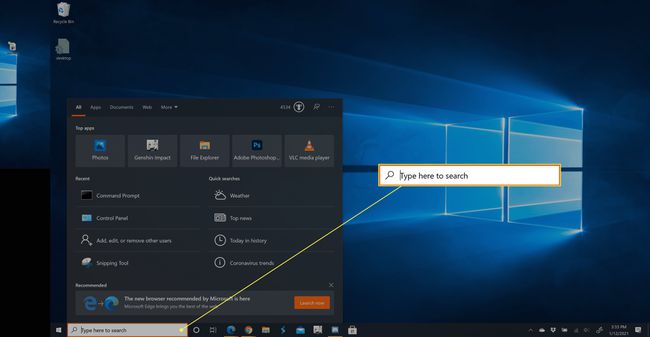
-
Klik Jalankan sebagai administrator.
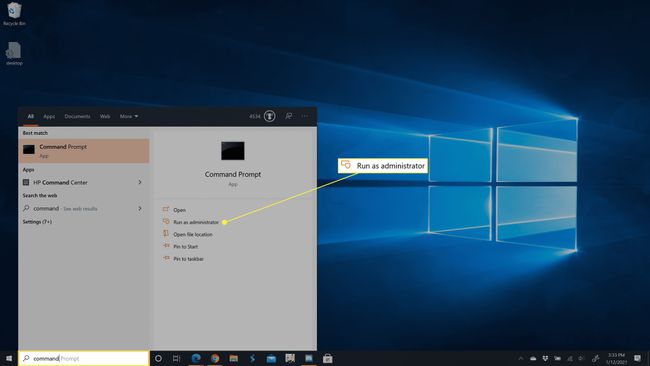
-
Jenis administrator pengguna bersih / aktif: tidak, lalu tekan memasuki.
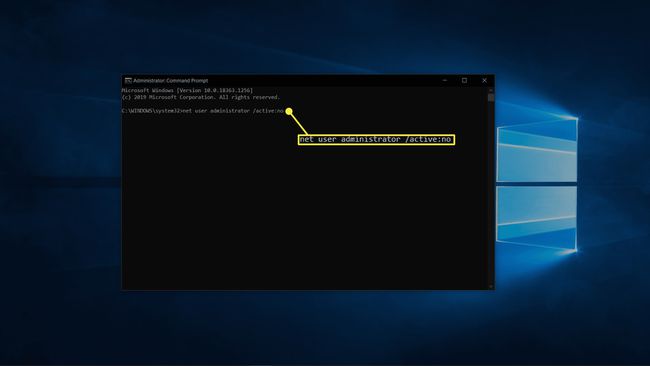
-
Tunggu hingga proses selesai.
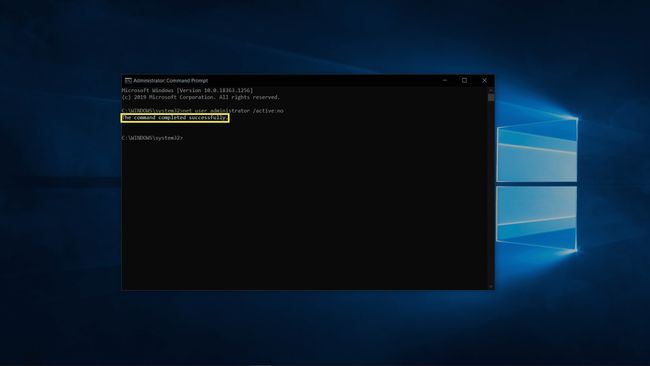
Akun administrator tidak akan lagi muncul sebagai opsi saat Anda memulai komputer.
Cara Lain untuk Mengaktifkan Akun Administrator di Windows 10
Satu-satunya cara untuk mengaktifkan akun admin di Windows 10 Home adalah melalui command prompt, tetapi beberapa versi Windows 10 menyediakan beberapa opsi lain. Opsi ini terutama tersedia dalam versi Windows 10 yang ditujukan untuk lingkungan profesional dan perusahaan, jadi Anda tidak memerlukan salah satu metode untuk komputer pribadi Anda. Jika Anda menggunakan salah satu dari metode ini, berhati-hatilah. Jika Anda mengubah pengaturan yang salah, Anda mungkin tidak dapat masuk ke komputer Anda.
Cara Mengaktifkan Akun Admin Windows 10 Dari Alat Admin
Berikut cara mengaktifkan akun admin di komputer Anda menggunakan Admin Tools.
Tekan dan tahan tombol kunci jendela dan R untuk membuka kotak dialog Jalankan.
Jenis lusrmgr.msc ke dalam kotak dialog Run, dan tekan enter.
-
Membuka Pengguna.
Anda tidak akan melihat opsi ini jika Anda memiliki Windows 10 Home. Gunakan metode prompt perintah sebagai gantinya.
Pilih Administrator.
Hapus tanda centang dari kotak di sebelah Akun dinonaktifkan.
Nyalakan kembali komputer Anda, dan Anda akan memiliki opsi untuk masuk dengan akun admin.
Cara Mengaktifkan Akun Admin Windows 10 Dari Windows Registry
Berikut cara mengaktifkan akun admin dengan mengubah Registri Windows.
Tekan dan tahan tombol kunci jendela dan R untuk membuka kotak dialog Jalankan.
Jenis regedit dan tekan enter.
-
Navigasi ke HKEY_LOCAL_MACHINE > PERANGKAT LUNAK > Microsoft > Windows NT > Versi sekarang > Winlogon > Akun Khusus > Daftar pengguna.
Jika Anda memiliki Windows 10 Home, Anda tidak dapat menavigasi ke Daftar Pengguna Windows Registry. Gunakan metode prompt perintah sebagai gantinya.
Klik kanan Daftar pengguna.
Pilih Baru > Nilai DWORD.
Jenis Administrator, dan tekan memasuki.
Tutup editor registri dan mulai ulang komputer Anda, dan Anda akan memiliki opsi untuk masuk menggunakan akun admin.
